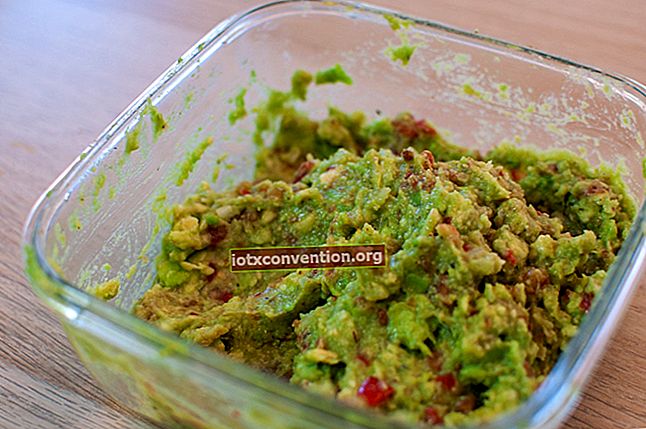푸시 알림아이폰 매우 유용한 기능입니다.
새 정보가 도착하면 응용 프로그램에서 사용자에게 알릴 수 있습니다.
새 정보를 사용할 수 있다는 배너, 경고 또는 배지를 통해 알려줍니다.
장점은 응용 프로그램을 열 필요가 없다는 것입니다.
뉴스 또는 인스턴트 메시징 앱 (예 : WhatsApp)은 자주 사용합니다.
그러나이 옵션은 iPhone 배터리를 소모하는 경향이 있습니다. 따라서 배터리가 부족하면 중지하는 것이 좋습니다.

비활성화하는 방법?
보존하기 위해 iPhone의 배터리, 푸시 알림을 비활성화하는 것을 잊지 마십시오. 방법은 다음과 같습니다.
1. 이동 설정> 알림 센터.
2. 조금 아래로 스크롤하여 알림을 끄려는 앱을 선택하십시오.
3. "알림 스타일"에서 "없음"을 탭합니다.
4."앱 아이콘에 배지"및 "사운드"를 선택 취소합니다.
5. "알림 센터"및 "잠금 화면에 표시"를 선택 취소합니다.
비활성화하려는 각 앱에 대해 반복합니다.

결과
이제 알림을 끄는 방법을 알았습니다. :-)
필요한 경우 휴대 전화의 배터리를 절약 할 수 있습니다.
이 조작은 해당 앱의 모든 알림을 방지합니다.
따라서 정기적으로 사용하는 앱인 경우 다시 활성화하는 것을 잊지 마십시오.
다른 모든 앱의 경우 알림을 비활성화하는 것을 주저하지 마십시오. 또한 하루 종일 산만 함을 줄일 수 있습니다.
중요한 메시지를 놓치는 것이 걱정된다면 언제든지 앱을 열어 둘 수 있습니다. 이렇게하면 한 가지도 놓치지 않을 수 있습니다.
하루에 여러 번 iPhone을 충전하는 것은 재미가 없습니다.
여기에서 더 많은 팁을 찾아보세요 아이폰 배터리를 절약하고 가능한 한 최대의 자율성을 유지합니다.
네 차례 야...
iPhone 배터리를 절약하기 위해이 간단한 트릭을 시도해 보셨습니까? 그것이 당신을 위해 일했다면 의견으로 알려주십시오. 우리는 여러분의 의견을 기다릴 수 없습니다!
이 트릭이 마음에 드십니까? Facebook에서 친구들과 공유하세요.
또한 발견 할 사항 :
아이폰 배터리 절약을위한 30 가지 효과적인 팁.
아무도 모르는 아이폰 필수 팁 33 가지.